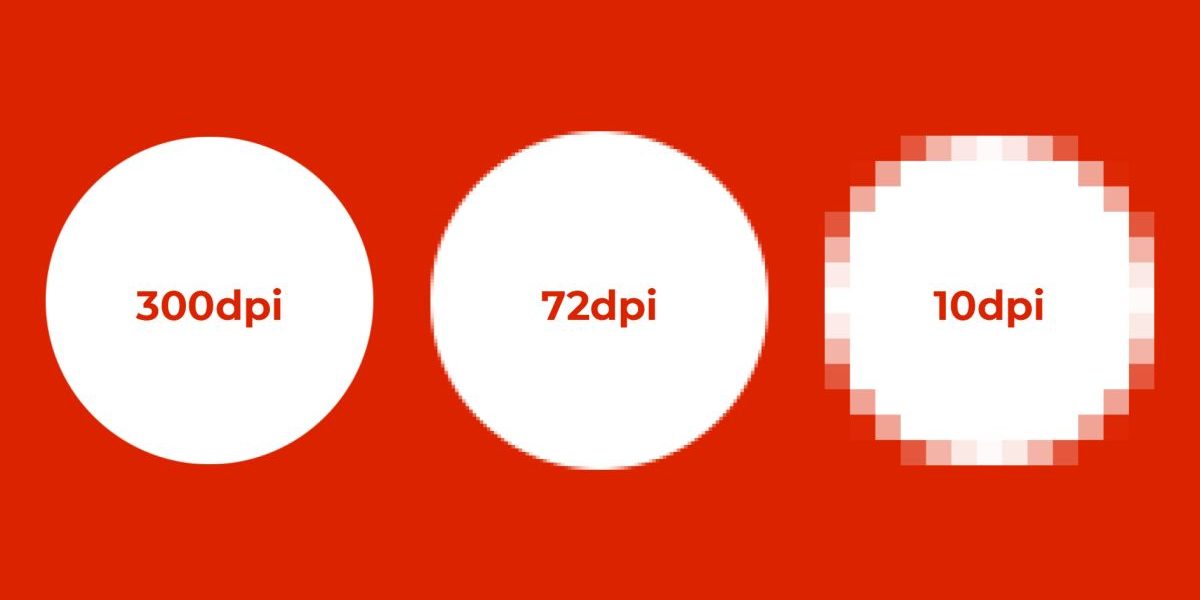«Разрешение изображения» — это термин, который постоянно встречается в творческой индустрии, но часто может заставить людей чесать затылки — разве dpi не тип полицейского? Почему мое изображение с разрешением 300 точек на дюйм размыто? Разве нет специальной кнопки для увеличения масштаба изображения?
Как и в случае с любым другим предметом, новички могут подобрать фрагменты информации, которые помогут им разобраться и выполнить работу. Но на многие проекты негативно повлияло непонимание разрешения изображения.
Это звучит как-то похоже на вас? Это руководство было написано, чтобы разгадать некоторую путаницу вокруг сложной темы разрешения изображений и помочь вам уверенно говорить по этому поводу. Правильное разрешение изображения см. В нашем руководстве по лучшей печатной рекламе.
Содержание статьи
Что такое пиксели?
Растровые (Bitmap) изображения состоят из сеток цветных квадратов, называемых пикселями (Изображение предоставлено: Future)
Изображения могут быть описаны как векторные или растр, в зависимости от того, как они представляют информацию.
Растровые изображения, иногда называемые растровыми, основаны на пикселях, Это означает, что изображение состоит из сетки крошечных цветных квадратов, которые вместе образуют картинку. Каждый маленький квадрат называется «пикселем», и вы можете увидеть его, если вы достаточно увеличите масштаб любого растрового изображения. Растровые изображения используются для демонстрации сложных изображений с различными плавными градиентами и неопределенными краями, например фотографий. Распространенными форматами растровых файлов являются jpg, png, gif и psd.
Векторная графика основана на математических вычислениях, которые позволяют увеличивать и уменьшать масштаб без потери качества. Мы не будем их обсуждать, поскольку разрешение изображения для них в значительной степени не имеет значения. Прочтите нашу статью о форматах файлов для получения дополнительной информации.
Что такое DPI?
Теперь вы понимаете, что такое пиксель, мы можем перейти к сложной теме dpi. Dpi означает «точек на дюйм» и используется при печати для описания количества точек, нанесенных на бумагу на квадратный дюйм — в изображении с разрешением 10 точек на дюйм каждый квадратный дюйм будет составлен из десяти меньших квадратов, называемых пикселей. Как ни странно, dpi часто используется в качестве промышленного термина де-факто для обозначения всего, что относится к определенному количеству единиц на дюйм, поэтому вы также можете встретить ppi (пикселей на дюйм) в цифровой работе, spi (количество образцов на дюйм) для сканеров или lpi ( линий на дюйм) при печати, но это в основном устаревшие термины, о которых часто забывают. В этой статье мы будем использовать dpi для описания всего, от пикселей на дюйм до точек на дюйм (так же, как многие люди используют слово «шрифт» взаимозаменяемо с «гарнитурой» — см. «Шрифт против гарнитуры», чтобы узнать подробности этого аргумента). .
Размер изображения
На этом этапе вы, возможно, думаете, что взломали его, более высокое разрешение означает более четкое изображение, верно? Если бы все изображения были одинакового размера, это могло бы быть правдой, но это не так, они бывают разных форм и размеров. Качество изображения зависит от соотношения между плотностью пикселей и размером изображения — измените одно, а другое изменится вместе с ним.
Количество пикселей в изображении фиксировано, если вы не вернетесь к камере и снова не сделаете снимок с другими настройками, поэтому изменение физического размера изображения изменит количество пикселей на дюйм. Увеличение размера изображения приведет к уменьшению dpi, то есть на каждый квадратный дюйм будет приходиться меньше пикселей, и пиксели станут больше, чтобы заполнить пространство. Полученное изображение может выглядеть блочным и пиксельным.
Представьте, что вы заполняете небольшую коробку вялыми воздушными шарами, а затем опускаете такое же количество воздушных шаров в большую коробку. Единственный способ заполнить коробку — надуть воздушные шары, сохранив то же количество, но увеличив их размер. В общем, вы можете уменьшить изображение, не сталкиваясь с какими-либо реальными проблемами, тогда как увеличение размера изображения может иметь катастрофические последствия для конечного результата.
Вот два примера, показывающих результат изменения разрешения и количества пикселей:
Пример A: Увеличение dpi> Уменьшение физического размера
(Изображение предоставлено: будущее)
В этой ситуации оба изображения имеют одинаковое количество пикселей, но изображение на справа было увеличено значение dpi с 72 до 300 точек на дюйм. Теперь на каждый дюйм больше пикселей, но поскольку количество пикселей, составляющих изображение, остается прежним, изображение вынуждено уменьшаться. Пиксели, составляющие изображение, вынуждены становиться меньше, чтобы на дюйм помещалось большее их количество.
Пример B: Уменьшение количества пикселей> Тот же физический размер.
Здесь изображение справа имеет тот же размер, что и изображение слева, но с уменьшенным количеством пикселей. Поскольку для заполнения пространства меньше пикселей, каждый пиксель стал больше, и в результате изображение имеет более низкое dpi (так как меньше точек заполняет каждый дюйм). Изображение становится блочным и пиксельным.
Уменьшение числа, но сохранение того же размера изображения, означает пиксели увеличиваются, а качество изображения снижается (Изображение предоставлено: будущее)
Передискретизация и интерполяция
В предыдущих разделах мы сделали предположение что количество пикселей фиксировано и не может быть изменено. Это не совсем так, потому что e xtra-пиксели могут быть созданы искусственно с помощью процесса, называемого «интерполяцией», когда компьютер анализирует исходные пиксели и создает новые на основе того, что, по его мнению, будет там. Например, если у вас есть синий пиксель, расположенный рядом с желтым пикселем, и вы хотите искусственно увеличить разрешение вашего изображения, компьютер будет использовать интерполяцию, чтобы добавить зеленый пиксель между ними.
Интерполяция эффективно позволяет вы можете увеличить размер изображения, сохранив при этом то же dpi, что позволит избежать проблем с пикселизацией. Это может показаться идеальным решением в теории, однако неразумно ожидать, что компьютер произведет совершенно точную оценку недостающих пикселей, и этот процесс следует использовать с осторожностью.
Пример C: более высокий пиксель размеры (интерполированные)> Тот же физический размер> Более высокий DPI
Интерполяция редко бывает эффективным методом масштабирования , но может использоваться, когда в цикле (Изображение предоставлено: Future)
Изображение слева имеет разрешение 72 точек на дюйм, а изображение справа было искусственно увеличено до 300 точек на дюйм с помощью интерполяции с использованием информация с изображения слева. Хотя это может выглядеть лучше, поддельные детали не могут сравниться с подлинным изображением с разрешением 300 точек на дюйм.
Что вы можете сделать в Photoshop
Диалоговое окно размера изображения в Photoshop (Изображение предоставлено: будущее)
В Photoshop есть два диалоговых окна поля, которые имеют особое значение при обсуждении разрешения и размера изображения: Изображение> Размер холста и I mage> Размер изображения. Размер холста используется для изменения абсолютного размера холста и не изменяет изображение (кроме его обрезки), в то время как поле «Размер изображения» является ключом к управлению разрешением и размерами изображения.
Поле размера изображения [A] сокращает все, о чем мы говорили, до трех ключевых чисел: ширина, высота и разрешение [C] . Каждая из этих опций внутренне связана, поэтому изменение одной из них приведет к пропорциональному изменению других. Регулируя любое число, вы, по сути, увеличиваете и уменьшаете каждый отдельный пиксель. Размер файла указан вверху [B] что полезно, когда вы пытаетесь уменьшить изображение до определенного числа.
Фактически это позволяет вам установить желаемое разрешение, и программа автоматически покажет вам новую ширину и высоту с этим разрешением. Это полезно, когда вы хотите определить максимальный размер, при котором вы можете использовать изображение (вы можете выбрать, в каких единицах измерения вы хотите просматривать измерения).
Передискретизация
Передискретизация изменит размеры в пикселях, используя интерполяцию, добавляя или удаляя пиксели. Вы можете включать и выключать это с помощью флажка в нижней части поля Размер изображения [E] . При включенной передискретизации вы можете установить новое разрешение без изменения размера изображения (или наоборот), и Photoshop заполнит недостающие пиксели. Ограничение пропорций [D] будет означать, что ширина и высота останутся в фиксированном соотношении, устраняя риск сжатия или искажения вашего изображения.
Существуют различные методы передискретизации в выпадающем списке. меню [F] рядом с флажком. Если вы не уверены, какой вариант подходит вам, выберите автоматический вариант. Два четко обозначены для уменьшения и увеличения; Бикубическая резкость и бикубическая резкость. Метод ближайшего соседа — единственный, который не использует интерполяцию, поэтому его следует использовать только для изображений с идеальным пикселем, таких как изображения с низким разрешением или пиксельная графика, где вы не хотите, чтобы детали были размытыми.
Как правило, по возможности следует избегать повторной выборки, так как вы можете потерять четкость и резкость изображения. Вы по-прежнему можете использовать команду «Отменить», но может оказаться полезным сохранить копию исходного изображения на случай, если вы случайно сохраните версию с низким разрешением и потеряете все эти детали.
Печать против цифрового
При отправке изображения на печать рекомендуется использовать разрешение 300 точек на дюйм, но в зависимости от качества изображения и размера, который вы печатаете, часто можно обойтись меньшим разрешением. Фотографическое изображение формата A3 может выглядеть хорошо с разрешением 150 точек на дюйм.
Когда дело доходит до цифрового изображения, люди часто думают, что разрешение должно быть установлено на 72 точки на дюйм, но это только устаревшее значение, и оно размеры изображения, которые более важны, потому что вы помещаете сетку пикселей (ваше изображение) в сетку пикселей (экран). Изображение размером 500 x 500 пикселей всегда будет иметь размер 500 x 500 пикселей, независимо от плотности пикселей.
Подробнее: